
Cómo subir videos de iPhone a Youtube fácilmente

YouTube nos brinda una plataforma para presentar nuestros videos a millones de personas en todo el mundo. Es realmente simple y absolutamente gratis subir tu video a YouTube. Si tienes un iPhone, puedes grabar videos en 4k y hacer ese video perfecto que te gustaría subir a YouTube. Ya sea esa canción que has cantado o el cortometraje que has hecho, puedes mostrar tu talento al mundo con tu propio video de YouTube.
Sin embargo, ¿alguna vez te has preguntado cómo puedes hacer eso tan fácilmente? Hay varias formas de subir videos a YouTube. Te presentamos algunas de las mejores formas de subir tus videos de iPhone a YouTube.
1. Sube videos de iPhone a Youtube directamente a través del carrete de la cámara
2. Cargue videos de iPhone dentro de la aplicación Youtube
3. Sube videos de iPhone a Youtube a través de Uploader- YouTube Edition
4. Sube videos de iPhone a Youtube a través de YouTube Capture
Puedes subir un vídeo a YouTube directamente desde tu iOS Camera Roll. A continuación se detallan los pasos para hacerlo:
> Ve a tu Carrete y selecciona el video que deseas compartir.
> Haga clic en el icono Compartir en la parte inferior izquierda.
> De las opciones dadas, elija YouTube.
> Si no ha iniciado sesión, aparecerá una ventana emergente para iniciar sesión. Inicia sesión para entrar en YouTube.
> Ahora tenemos que dar diferentes detalles como el título, la descripción del vídeo y hacer clic en publicar.
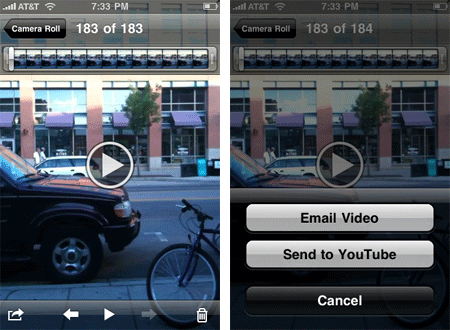
Siga estos sencillos pasos y la carga estará lista. ¡Pero también hay pros y contras dentro de este método!
Pros:
- No es necesario ningún software adicional.
- Sin descargas adicionales.
Contras:
- La carga puede tardar más tiempo.
- Además, no puedes modificar tu video como aparece en otras aplicaciones.
La aplicación de YouTube nos da la posibilidad de subir videos de YouTube directamente. Los siguientes son pasos simples para subir sus videos:
> Descarga la aplicación de YouTube.
> Abre la aplicación e inicia sesión en YouTube.
> Haga clic en el icono de detalles en la esquina superior izquierda.
> A continuación, haga clic en el icono Cargar.
> Seleccione el video que desea descargar y proporcione una descripción del mismo.
> Una vez hecho todo esto, haga clic en el icono Cargar video.
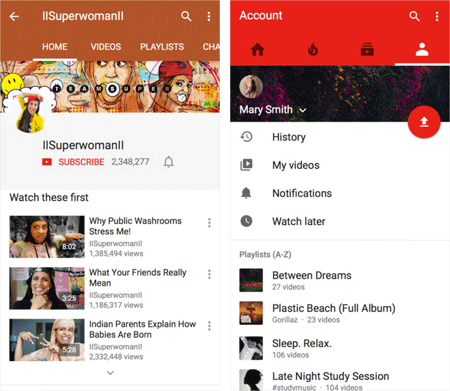
Pros:
- La carga de videos es considerablemente más rápida.
Contras:
- Necesitas instalar otro software.
- No se permite mejorar estéticamente el video.
Uploader YouTube Edition es una aplicación para iOS para subir videos a YouTube. Los siguientes son los pasos para subir tu video:
> Descargue la aplicación Uploader YouTube Edition desde el enlace proporcionado.
> Ábrelo y selecciona el video que deseas cargar.
> Luego, según las características dadas, puede modificar su video y darle un aspecto más estético.
> Una vez hecho esto, sube tu video.
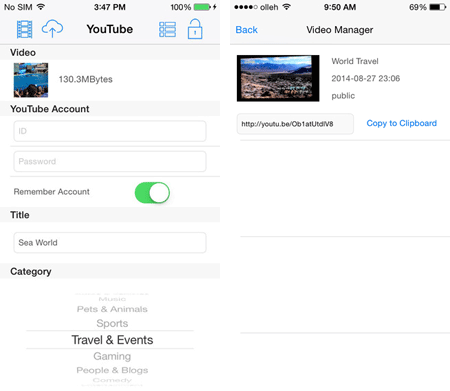
Pros:
- Esta aplicación tiene una capacidad de ejecución en segundo plano, lo que le permite realizar múltiples tareas.
- Esto también te permite ver todos los videos en ejecución anteriores.
- La aplicación permite comprimir un video, realizar múltiples tareas, poner una marca de tiempo, carga más rápida y estable.
Contras:
- El tiempo de carga es más alto.
Youtube Capture es otra buena aplicación para subir videos a YouTube. Los siguientes son los pasos para subir tu video:
> Descargue YouTube CaptureApp desde el enlace proporcionado.
> Ábrelo y selecciona el video que deseas cargar.
> A continuación, puede modificar según los requisitos.
> Una vez hecho esto, sube tu video.
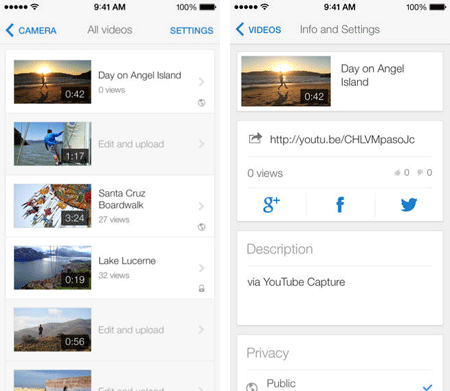
Pros:
- Un montón de funciones, como que podemos añadir bandas sonoras a los vídeos.
- Puede comenzar a recodificar instantáneamente.
- Haz corrección de color para los videos.
- Añade un número de clips a un solo vídeo.
Contras:
- Se requieren algunas correcciones de errores menores, como que la aplicación se reinicie si no se atiende por un tiempo.
- De forma predeterminada, la estabilización de vídeo está activada.
Estas nuevas formas descubiertas lo ayudarán a subir sus videos a YouTube más rápido y de una manera más conveniente. ¡Ahora, puede elegir la forma deseada de compartir videos desde iPhone a Youtube sopesando las ventajas y desventajas!
Artículos relacionados:
Cómo configurar Gmail en un dispositivo iPhone
El mejor asistente de copia de seguridad para iPhone / iPad / iPod





